Office'i skriptide tutvustus Excelis
Office'i skriptide abil saate korduvaid toiminguid automatiseerida Exceli veebirakendus, Windowsis ja Macis. Looge skripte ja taasesitage neid iga kord, kui soovite. Jagage oma skripte kogu ettevõttes, et teised saaksid muuta oma töövood kiireks ja ühtseks. Redigeerige oma skripte töövoo muutumisel ja laske pilvel oma lahendusi kogu ettevõttes värskendada.
Office'i skripti loomine
Uue Office'i skripti loomiseks on kaks võimalust.
-
Salvestage toimingud toimingusalvesti abil. See on hea võimalus siis, kui teete oma töövihikutega järjepidevaid toiminguid. Office'i skriptide salvestamiseks ja jagamiseks pole kodeerimisteadmisi vaja. Alustage salvestamist artiklist Toimingute salvestamine Office'i skriptidena.
-
Kasutage korrektor TypeScripti koodiga töötamiseks täpsemate skriptide jaoks. Teavet toimingusalvesti kasutamise alustamise ja skriptide redigeerimise kohta leiate õppetükist Exceli tabeli loomine ja vormindamine.
Office'i skripti käivitamine
-
Kõik skriptid, mida teil ja teie töövihikul on juurdepääs, leiate jaotisest Automate > Kõik skriptid. Skriptigaleriis kuvatakse uusimad skriptid.

-
Valige skript, mida soovite käivitada. See kuvatakse korrektor Code (Kood). Skripti käivitamiseks valige nupp Käivita . Kuvatakse lühike teatis skripti töötamise kohta, mis kaob, kui skript on lõpule jõudnud.
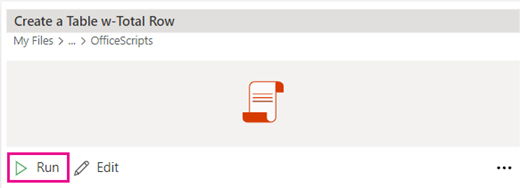
-
Rohkem suvandeid – kontekstimenüü kuvamiseks valige paani Kood korrektor paremas servas kolmikpunkt (...). Siin on teil järgmised võimalused.
-
Kustutage skript.
-
Nimetage skript ümber.
-
Integreerige skript funktsiooniga Power Automate , kasutades toimingu automatiseerimise funktsiooni.
-
Lisa nupp skripti käivitamiseks lindil asuvast skriptigaleriist käsuga Lisa lindile.
-
Tõrkeotsing
Järgmistes jaotistes on toodud juhised levinud probleemide kohta. Lisateavet leiate artiklist Office'i skriptide tõrkeotsing. Võite küsida ka Exceli tehnikakogukonna eksperdilt või kogukonnafoorumites tugiteenuseid.
Vahekaarti Automate ei kuvata või Office'i skriptid pole saadaval
Järgmised juhised peaksid aitama teha tõrkeotsingut mis tahes probleemidele, mis on seotud vahekaardiga Automate, mida Excelis ei kuvata.
-
Veenduge, et teie Microsoft 365 litsents sisaldaks Office'i skripte.
-
Veenduge, et kolmanda osapoole küpsised oleksid lubatud (kui kasutatakse Exceli veebirakendus)..
-
Veenduge, et teie administraator poleks Office'i skripte Microsoft 365 halduskeskus keelanud.
-
Veenduge, et te poleks rentniku välis- või külaliskasutajana sisse logitud.
Skriptitõrked
Teatud toimingutega võib skripti esmakordsel salvestamisel kõik korras olla, kuid uuesti esitamisel see nurjub. Selle põhjuseks võivad olla erinevad töölehenimed, puuduvad tabelid või muud töövihikute erinevused. Skripti tõrketeated kuvatakse korrektor Code (Kood).
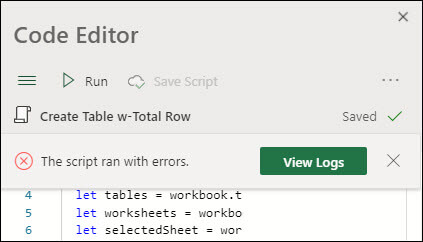
Paani Koodi korrektor allservas lühikese tõrkeselgituse kuvamiseks valige nupp Kuva logid.
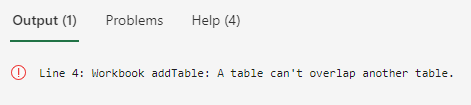
Toetuseta funktsioonid
Töötame pidevalt selle nimel, et lisada tuge rohkematele funktsioonidele, kuid praegu pole kõik toetatud. Sel juhul kuvatakse paanil Kirjetoimingud märge. Selliseid toiminguid skripti ei lisata ja neid ignoreeritakse.
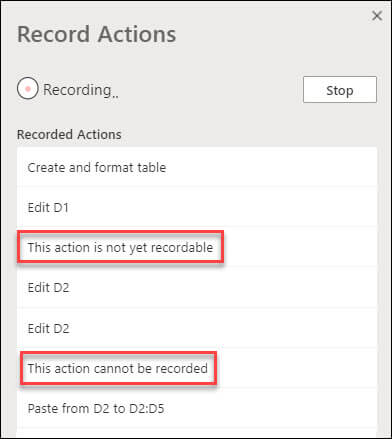
Lisateave
Toimingute salvestamine Office'i skriptidena
Office'i skriptide tehniline dokumentatsioon
Õppetükk: loomine ja vormindamine ning Exceli tabel










